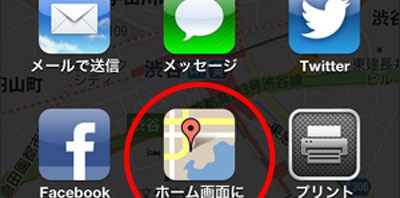アップルの地図アプリがダメなので、
Web版の「Google Map」を使うことに決めました。
しかし、毎回、ブラウザを開いてサイトにアクセスするのは面倒。
なので、iPhoneのホーム画面に、
Web版の「Google Map」のアイコンを設定しましょう。
簡単にできますよ。
設定は簡単、1分で出来ます
いらっしゃいませ、番台さんです。
アップルの地図アプリが、まったく実用レベルではないので、
Web版の「Google Map」を使うことに決めました。
しかし、毎回ウェブブラウザを開いてから、
アクセスする手順はめんどくさい。
なので、
一発でアクセスするための方法を解説します。
iPhoneのホーム画面に、
Web版「Google Map」のアイコンを設置するのです。
1分もかからず、簡単に設定できますので、やってみましょう。
この方法は、他のWebサイトのアイコンを設置する際にも応用が可能です。
まずは「Google Map」にアクセス
最初は、ウェブブラウザ「Safari」を開いて、
「Google Map」にアクセスしましょう。
アクセスしたら、
画面下部の、丸印のマークをタップして開きます。
![]() 「
「
通常、このマークは
開いてるサイトをブックマークに追加する際などに使用するマークです。
今回は、ホーム画面にアイコンを設置するので、
開いたメニューから、
「ホーム画面に追加」をタップして選びます。
![]()
次に開いた画面では、
ホーム画面に追加するアイコンの名前を設定します。
好きな名前で大丈夫です。
デフォルトでは、「Google マップ」と表示されます。
名前を決めたら、右上の「追加」ボタンを押して、追加します。
![]()
完了すると、ホーム画面に追加されているはずです。
![]()
以上で完了です。
次回から、「Google Map」にアクセスする際は、
このアイコンをタップすれば、一発でアクセス出来ます。
この方法は便利なので、覚えておきましょう。
冒頭で申したように、
他のサイトのアイコンを追加する際にも
同様の方法で設定可能です。
参考リンク:
Google Map
トップページ